今回は以前紹介した「パワーポイントで球を作成する方法」を利用してコアシェル構造の作図したいと思います。
過去記事はこちらから↓
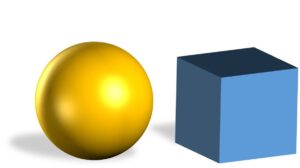
コアシェル構造とは、例えば地球の中心に核(コア)があり、その周りには外殻(シェル)があるように、内部と外部に異なる性質の層を持つ構造のことを言います。
触媒粒子の構造や医薬のDDS(Drug Delivery System)分野など、幅広い分野で登場する考え方です。
2つの球を重ねてコアシェルを描写する
2つの球を描写する
まずはコアになる球とシェルになる球をそれぞれ描写します。
今回はコアの直径を5cm、シェルの直径を8cmとしました。
色はお好みですが、今回はコアをオレンジ系統、シェルを青系統としています。
この時それぞれ『線なし』にしてしておきましょう。
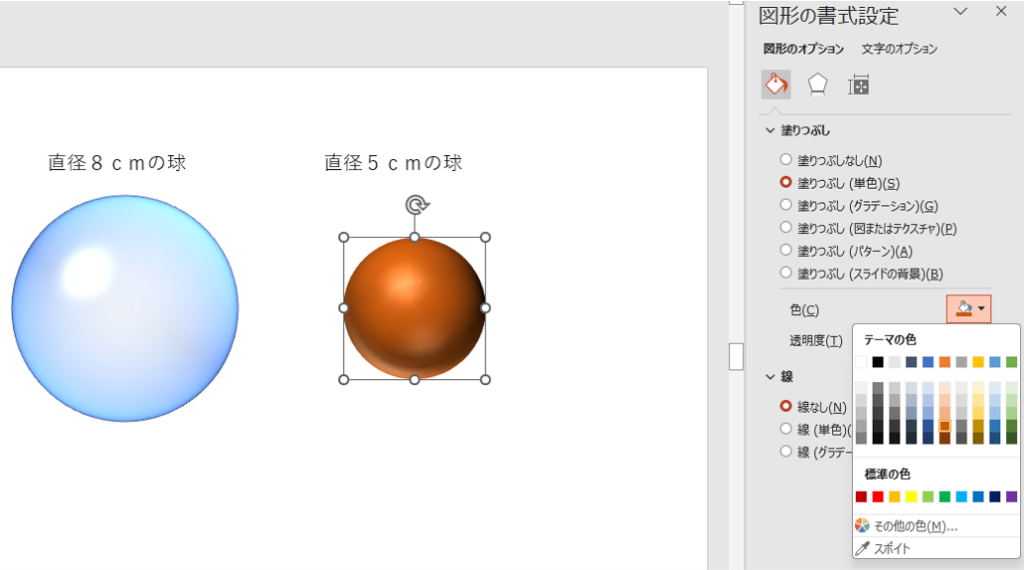
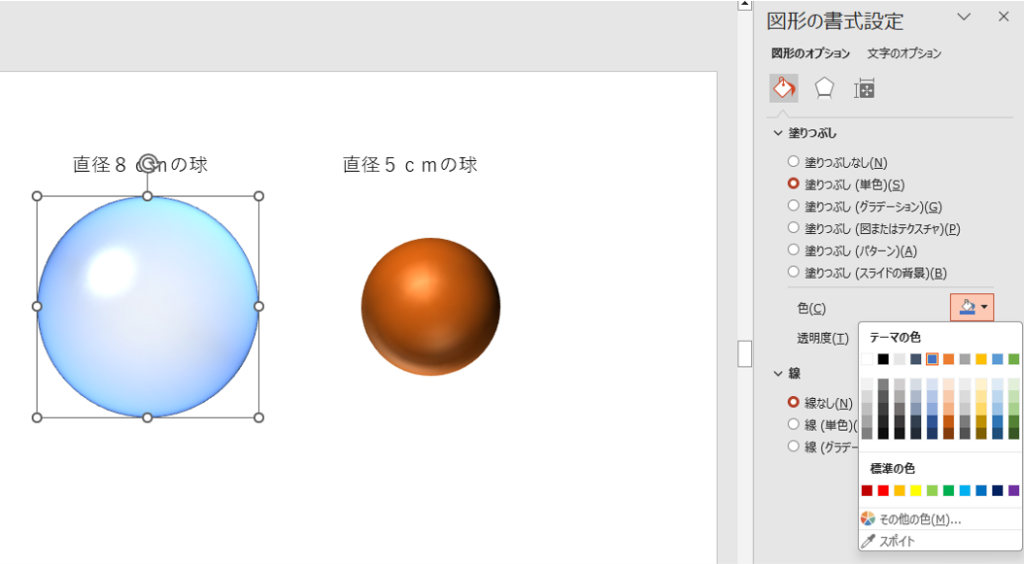
つぎに3D書式の設定で、外殻の方の質感を『クリア』に、光源を『明るい室内』にします。
光源については好みですが、質感については『クリア』が一番いいかなと思います。
『クリア』にすることで2つの球を重ねたときに内部が透けた見た目になります。
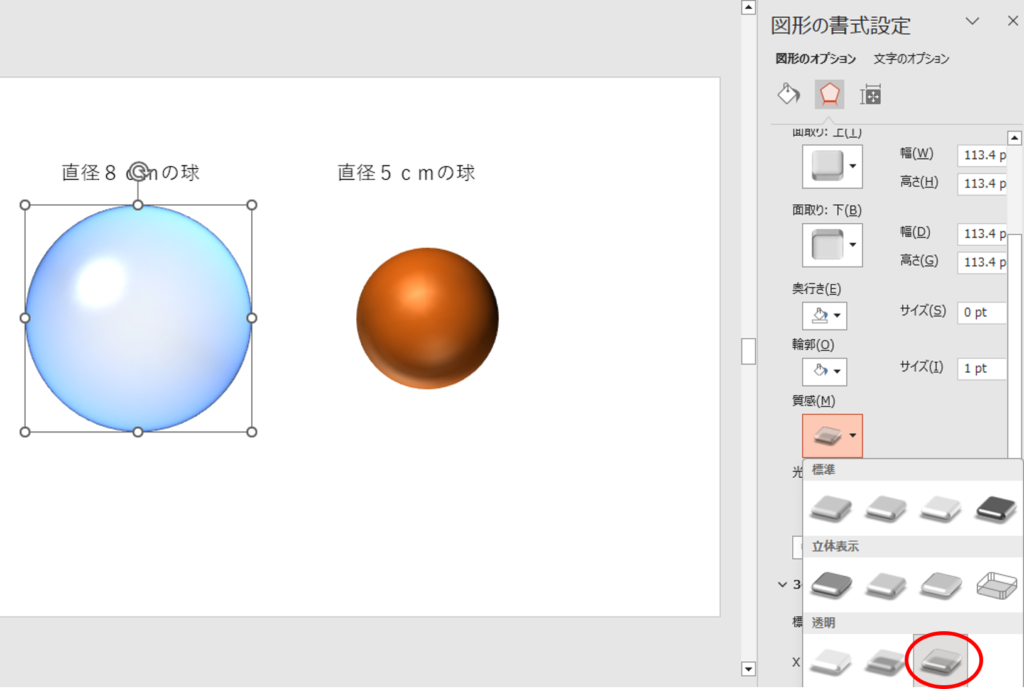
2つの球を重ねる
コアとシェルの2つの球ができたら2つの球を重ね合わせます。
2つの球を選択した状態で、『描写ツール:図の書式設定』タブから、図形描写セクションの中にある『配置』のプルダウン▼をクリックします。
プルダウンリストのオブジェクトの位置の中にある、『配置▶』から『左右中央揃え』および『上下中央揃え』を行います。

一つに重なればほぼ出来上がりです。
この時もし、コアの方が前に出ている場合にはコアの方を選んで『最背面へ移動』、
もしくはシェルの方を選んで『最前面へ移動』を行いましょう。
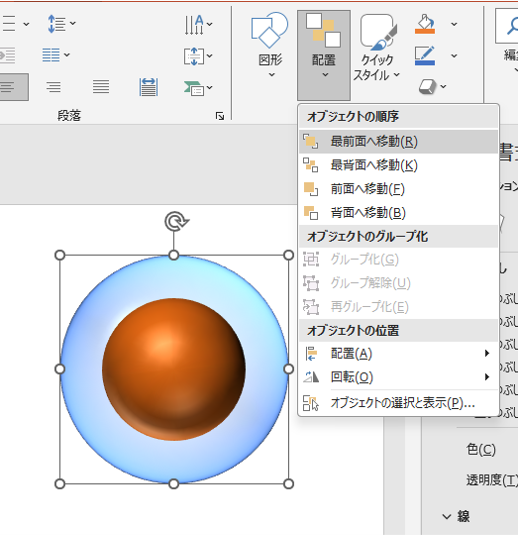
光の入射位置を調整する
コアとシェルで光が差す方向がある程度揃っている方が自然に見えますので、最後に微調整をおこないます。
コアシェルの場合は、シェルを通る光の屈折があるので、光源の角度を少しずらす方が自然な雰囲気が出ます。
今回はシェルの方の図形の書式設定から効果を選択し、光源の項目の横にある『角度』を120°に設定しました。
こうすることでデフォルトよりもより自然な光の差し方になっているかと思います。
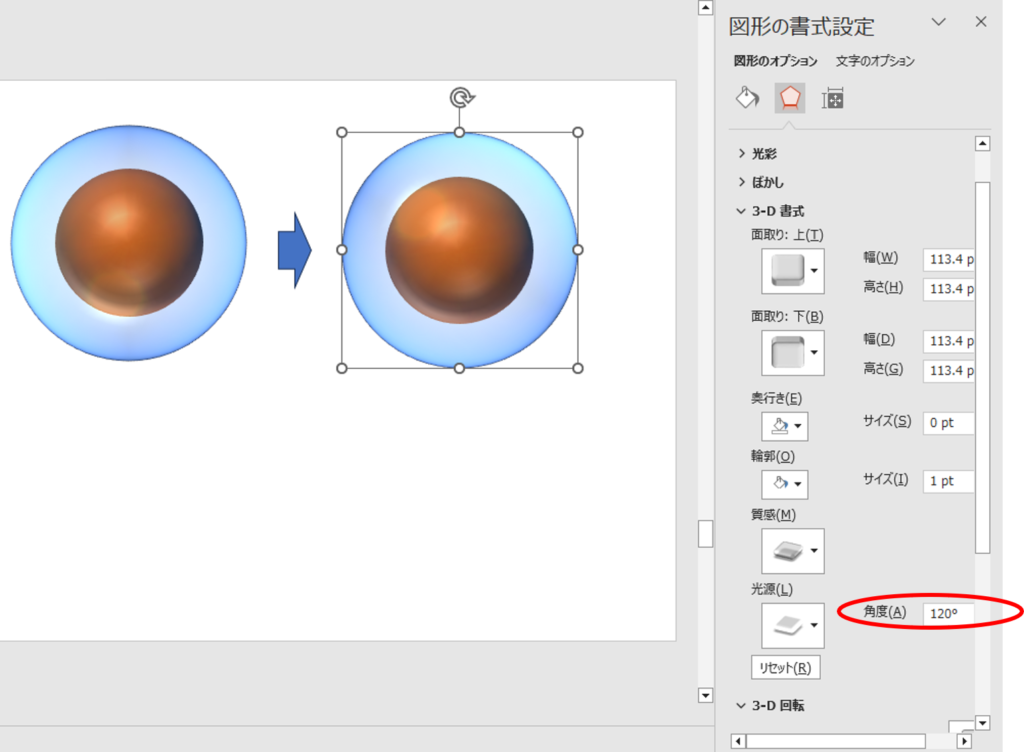
さいごに
コアシェル構造は使う場面は限られているかもしれませんが、私は大学院生時代に、よく説明資料で使用していました。
今回紹介した方法で、当時の教授から特に不満を言われたことはないですが、もっとよい描写方法を見つけたら、アップデートしていきたいと思います。
皆さんのお仕事に少しでも役立てれば幸いです。ではまたノシ


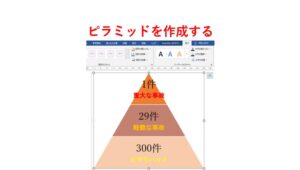

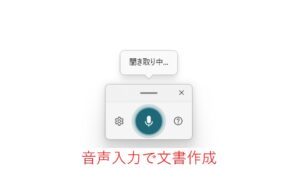

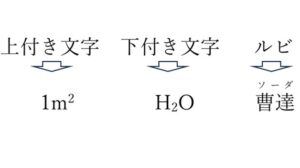
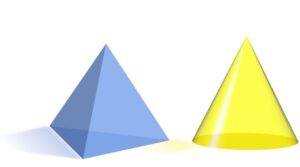


コメント